对于一个企业来说,经常需要使用U盘来转移、传递数据资料,这其中不乏有十分重要的文件,为了防止信息泄露,加密保护就是最佳的选择。但是面对如此多的U盘,批量加密就成了一大难题。那么U盘该如何批量加密呢?本文就带大家来了解一下。

利用BitLocker驱动器加密为U盘加密
Windows自带的加密驱动器可以为U盘加密,但却无法进行批量操作,还是需要一个一个进行操作。如果U盘太多的话,加密所需要的时间就会非常漫长。
利用U盘内存卡批量只读加密专家为U盘批量加密
U盘内存卡批量只读加密专家是一款专业的U盘加密软件,可一次性加密多个U盘,并且可以设置U盘的访问用户以及用户权限。
- 操作方法
1、将需要加密的U盘插入电脑,打开U盘内存卡批量只读加密专家,勾选右下方“添加移动硬盘”,在窗口中勾选需要加密的U盘(如需全部加密,可选择下方“全选”按钮)。
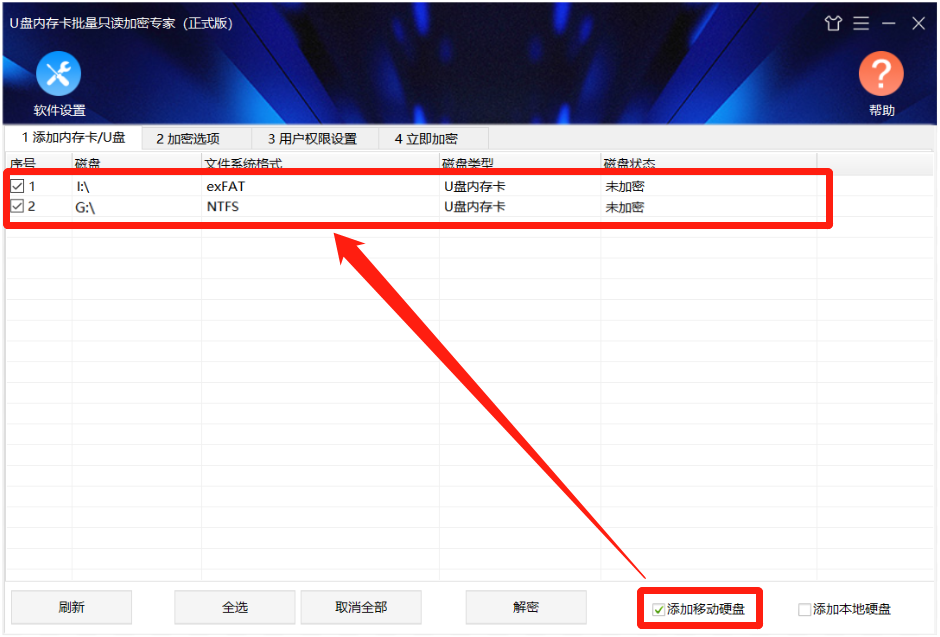
2、点击“加密选项”,在此界面设置U盘的保护类型(保护类型介绍可见U盘内存卡批量只读加密专家的四种加密类型有什么不同?)、保护强度、以及加密客户端的程序名称和窗口标题。
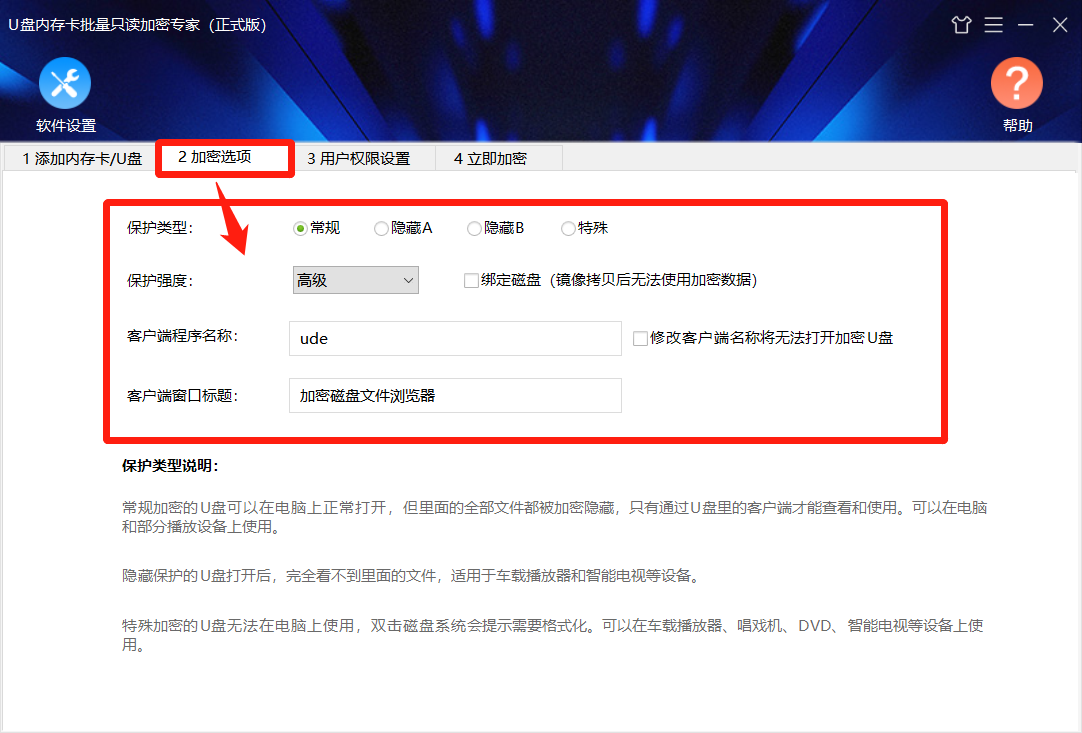
3、点击“用户权限设置”,在此界面可以添加或删除U盘的访问用户,以及用户访问权限。
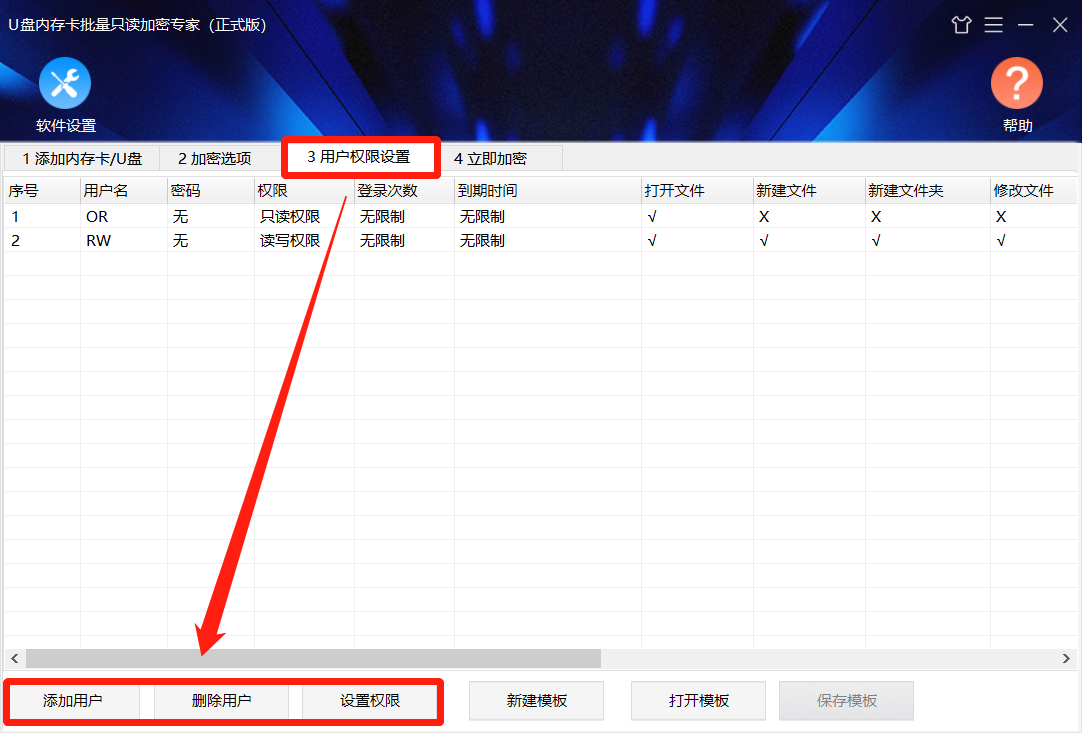
4、点击“立即加密”,设置加密U盘的管理员密码,点击“确定”,等待加密完成即可。
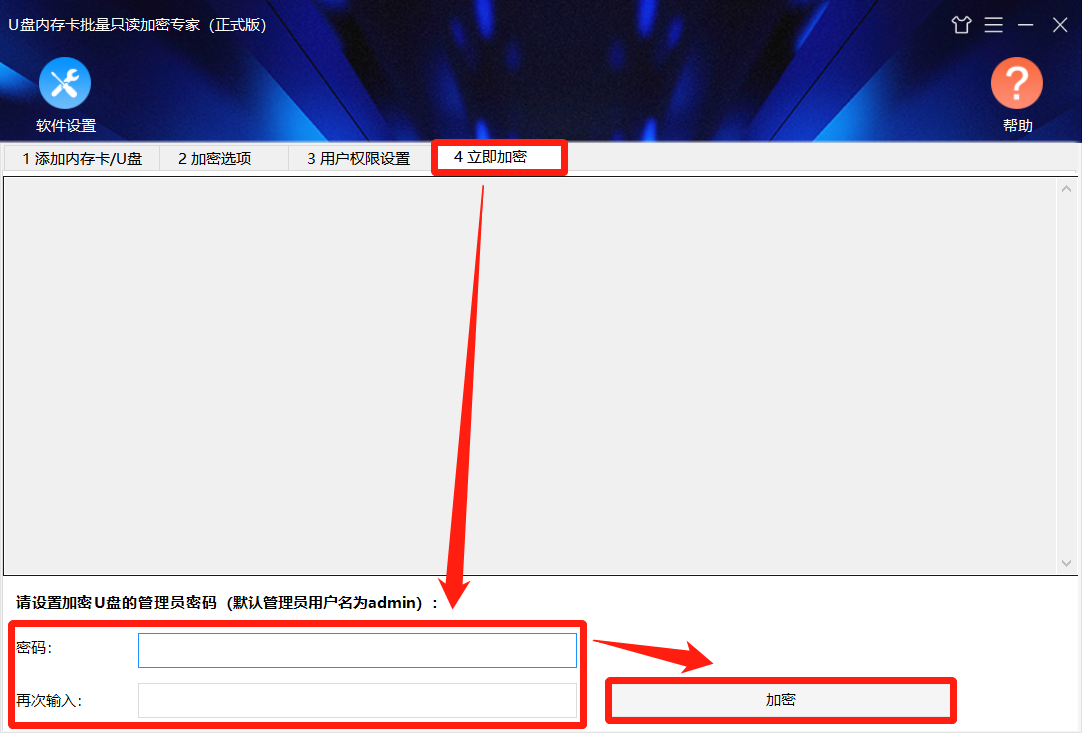
这样就可以完成U盘批量加密的工作,加密后的U盘中将会出现一个名为“ude.exe”的加密客户端,双击运行该程序,输入正确的用户名和密码,才能访问U盘数据。
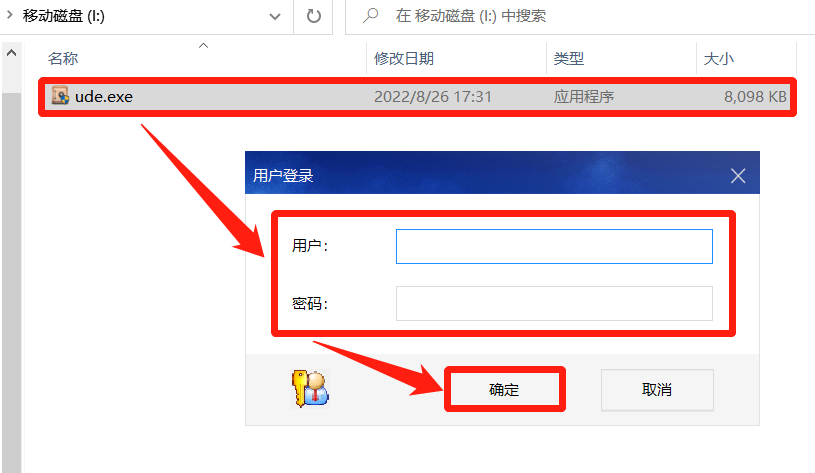
使用普通用户账号登录,在U盘中只能使用对应权限, 而使用管理员账号登录,则可以使用全部权限,并可以通过“管理”功能修改普通用户访问权限和管理员密码。
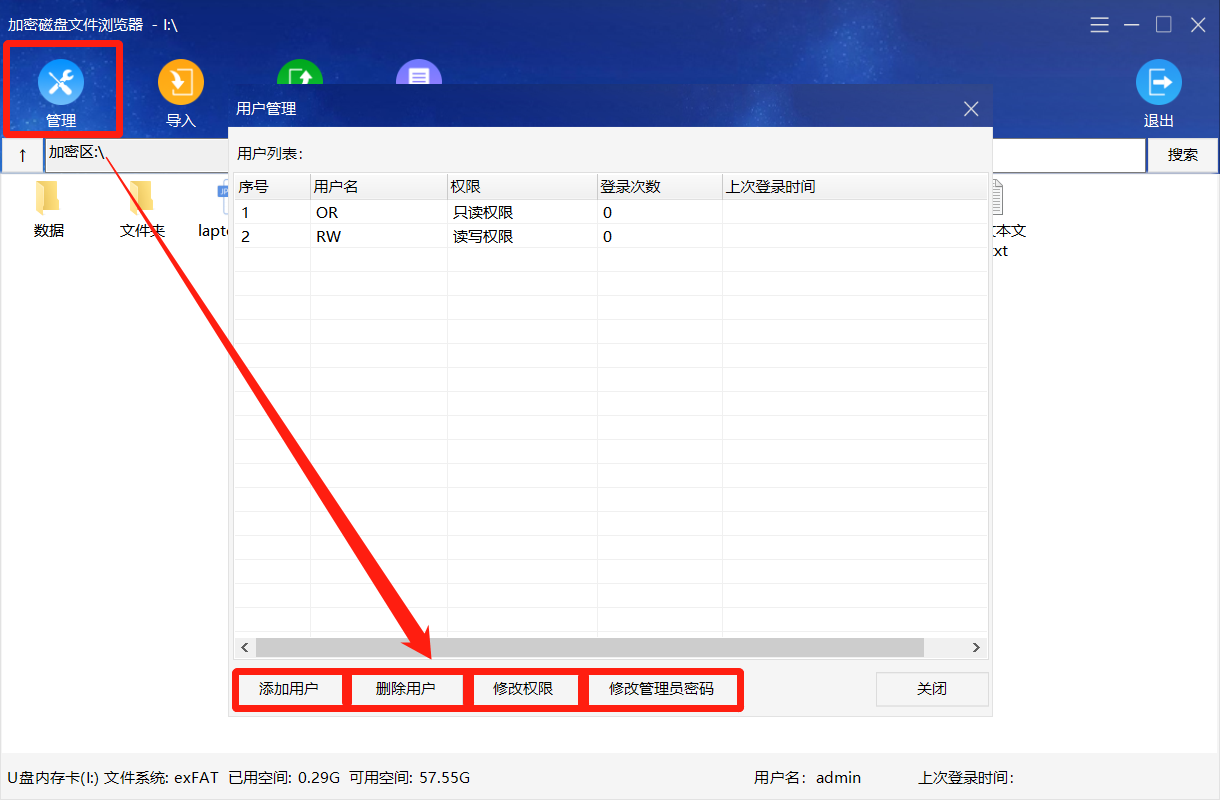
以上便是U盘批量加密的方法,大家可以选择适合自己的方法进行操作。其中U盘内存卡批量只读加密专家支持免费下载试用,大家可以前往夏冰加密软件官网下载软件进行体验。











